Northwind Tradersin kaaviosovelluksen yleiskatsaus
Tutustu kaaviosovellukseen, jolla hallitaan ympäristöösi asentamasi Northwind Tradersin tietokannan relaatiotietoja. Kokoa tämä sovellus sitten alusta alkaen noudattamalla jäljempien ohjeaiheiden vaiheittaisia ohjeita ja hanki siten käytännön kokemusta relaatiotietojen käsittelemisestä.
Tämän aiheen sisältö:
- Miten sovelluksen käyttäjä näyttää ja hallitsee relaatiotietoja sovelluksessa.
- Millaisiin tietoihin sovelluksen toiminta perustuu.
- Miten näiden tietotyyppien väliset suhteet on luotu.
Yhdessä näytössä sovelluksen käyttäjä voi näyttää, päivittää, luoda ja poistaa tilauksia.

Käyttöliittymän tutkiminen
Tilausvalikoima
Sovelluksen vasemmassa reunassa olevassa valikoimassa on tilausten luettelo, joka sisältää tilausnumeron, tilan, asiakkaan nimen ja tilauksen kokonaiskustannukset. Käyttäjä voi selata luetteloa vierittämällä löytääkseen tilauksen ja tarkastella sitten lisätietoja siitä valitsemalla sen nuolen. Lisätietoja: Tilausvalikoiman luonti.
Yhteenvetolomake
Oikeassa yläkulmassa on lomake, joka sisältää yhteenvedon käyttäjän tilausvalikoimassa valitsemasta tilauksesta. Yhteenveto sisältää suuren osan valikoiman sisältämistä tiedoista, mutta yhteenvedossa näkyvät myös tilauksen luonti- ja maksupäivämäärät sekä tilauksen käsitelleen työntekijän nimi ja kuva. Käyttäjä voi muuttaa lomakkeen tietoja, tallentaa muutokset, peruuttaa ne tai poistaa tilauksen valitsemalla otsikkorivin oikean reunan lähellä olevan kuvakkeen. Lisätietoja: Yhteenvetolomakkeen luominen.
Tietovalikoima
Oikeassa alakulmassa on toinen valikoima, jossa on tietoja siitä, mitä tuotteita valitussa tilauksessa on ja missä määrin. Kutakin tämän valikoiman kohdetta kutsutaan tilaustiedoksi. Sovelluksen käyttäjä voi lisätä ja poistaa minkä tahansa kyseisen valikoiman kohteen käyttämällä siinä ja sen alla olevia ohjausobjekteja. Lisätietoja: Tietovalikoiman luonti.
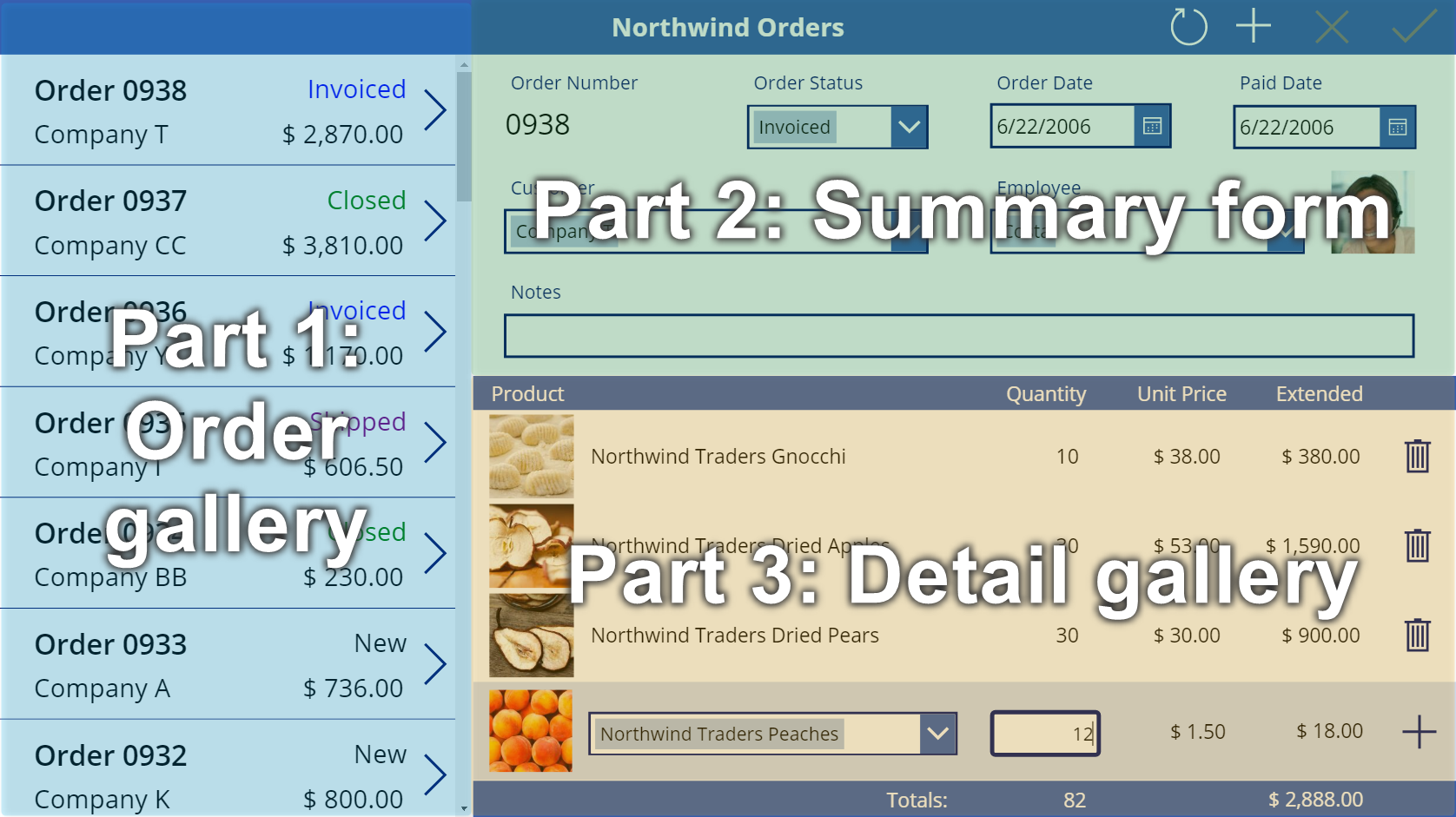
Tietolähteiden tutkiminen
Voit luoda tämän sovelluksen näyttämään tietoja viidestä taulukosta ja valinnasta. Itse asiassa useimmat tämän sovelluksen alueet näyttävät tietoja useista taulukoista. Esimerkiksi tilausvalikoimassa on seuraavat tiedot:
- Tilausnumero on Tilaukset-taulukon kenttä.
- Tila on toinen Tilaukset-taulukon kenttä, joka on Tilauksen tila -vaihtoehdon vaihtoehto.
- Asiakkaan nimi on Asiakkaat-taulukon kenttä.
- Kokonaiskustannus lasketaan Tilaustiedot-taulukon tietojen perusteella.
Yhteenvedossa on joitakin samoja tietoja kuin tilausten luettelossa, mutta siinä on myös tilauksen käsitelleen työntekijän nimi ja kuva. Nämä tiedot on vedetty Työntekijät-taulukon kentistä. Tietovalikoimassa näkyvät Tilauksen tiedot -taulukon tietueet, ja jokainen näiden tietojen tuote on Tilaustuotteet-taulukon tietue.
Tutustuminen suhteisiin
Voit näyttää eri lähteistä (esimerkiksi taulukoista) peräisin olevat tiedot samassa galleriassa tai lomakkeessa, koska suhteet on luotu tietokantaan.
Monta-yhteen-suhteet
Esimerkiksi asiakkaan ja työntekijän tiedot kustakin tilauksesta ovat Asiakkaat ja työntekijät -taulukoissa. Tämän vuoksi Tilaukset-taulukossa on monta yhteen -suhteita taulukoiden kanssa, koska tilauksia on paljon, joista jokaisen voi tehdä vain yksi asiakas ja jota hallinnoi vain yksi työntekijä.
Kussakin tilauksessa on myös yksi tai useampi rivikohde joka vastaa tilauksen sisältämiä tuotteita ja niiden määriä. Kukin rivinimike on Tilaustiedot-taulukon tietue, joka vetää tietoja kustakin tuotteesta Tilaustuotteet-taulukosta. Kukin yksityiskohta yksilöi vain yhden tuotteen, mutta jokainen tuote voi näkyä useissa tiedoissa. Tämän vuoksi Tilauksen tiedot -taulukolla on monta yhteen -yhteys Tilaustuotteet-taulukkoon.
Yksi-moneen-suhteet
Kukin tilaus voi sisältää useita rivikohteita, mutta kukin rivikohde liittyy vain yhteen tilaukseen. Tämän vuoksi Tilaukset-taulukolla on yksi moneen -yhteys Tilaustiedot-taulukkoon.
Suhteiden pistemerkintä
Jos haluat näyttää tietoja taulukoiden välisen suhteen perusteella, voit pisteominaisuuden valitsimella siirtyä suhteiden välillä taulukosta toiseen. Esimerkiksi jokainen Tilaukset-taulukon tietue vetää tietoja Asiakkaat-taulukosta, jotta tilausvalikoimassa voidaan näyttää asiakkaiden nimet. Tässä valikoimassa määrität tämän toimintatavan määrittämällä selitteen Text-ominaisuudeksi seuraavan lausekkeen:ThisItem.Customer.Company
ThisItem määrittää Tilaukset-taulukon tietueen ja vetää Asiakkaat-taulukosta tietoja tilauksen tehneestä asiakkaasta. Tässä tapauksessa lauseke määrittää, että näkyviin tulee asiakkaan yrityksen nimi. Kyseisen asiakkaan koko tietue kuitenkin noudetaan, joten voit yhtä helposti näyttää esimerkiksi kyseisen asiakkaan sähköpostiosoitteen.
Toisena esimerkkinä siirtymisestä taulukosta toiseen voit määrittää, että gallerian tulisi näyttää tietueet yhdessä taulukossa tietueen perusteella, jonka käyttäjä on valinnut toisessa galleriassa ja joka on toisessa taulukossa. Tilaustietojen näyttämistä varten valikoiman Items-ominaisuudeksi määritetään seuraava lauseke:Gallery1.Selected.'Order Details'
Tässä tapauksessa Gallery1.Selected määrittää tietueen Tilaukset-taulukossa, aivan kuten ThisItem teki edellisessä esimerkissä. Tämä lauseke ei kuitenkaan nouda vain yhtä tietuetta, kuten edellinen lauseke. Sen sijaan se vetää kokonaisen tietuetaulukon näyttämään kunkin tuotteen nimen ja yksikkökohtaiset kustannukset (kuten Tilaustuotteet-taulukossa) ja määrän (kuten Tilaustiedot-taulukossa näkyy).
Tee se itse
Voit luoda Northwind Orders -kaaviosovelluksen noudattamalla vaiheittaisia ohjeita. Ohjeet on jaettu kolmeen osaan:
Jos haluat siirtyä eteenpäin, ratkaisu sisältää aloituskohtasovelluksen kullekin osalle. Etsi sovellusluettelosta Northwind Orders (Canvas) - Begin Part 1 ja niin edelleen.
Huomautus
Voitko kertoa meille dokumentaatiota koskevan kielimäärityksesi? Vastaa lyhyeen kyselyyn. (Huomaa, että tämä kysely on englanninkielinen.)
Kyselyyn vastaaminen kestää noin seitsemän minuuttia. Henkilökohtaisia tietoja ei kerätä (tietosuojatiedot).